휴대폰 또는 PC에서 줌 프로필 사진을 제거하는 방법

Zoom 프로필 사진을 제거하는 방법과 그 과정에서 발생할 수 있는 문제를 해결하는 방법을 알아보세요. 간단한 단계로 프로필 사진을 클리어하세요.
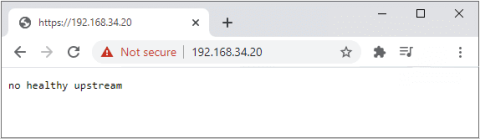
많은 Windows 사용자가 정상적인 업스트림 오류 메시지를 자주 받았다고 보고했습니다. 대부분의 오류는 eBay, Spotify, Netflix 및 기타 서비스와 같은 웹사이트에 액세스하려고 시도하는 동안 브라우저에서 발생합니다. 그러나 vCenter와 VMware에도 영향을 미친다는 점에서 서버 문제가 원인일 가능성이 제기됩니다. 여기서는 광범위한 문제 답변을 제공하는 동시에 가장 자주 발생하는 앱 및 사용 사례에 직면한 문제에 중점을 둘 것입니다.

정상 업스트림 오류가 발생하지 않는 주요 문제는 여러 앱이 제대로 작동하지 못하게 하는 버그입니다. vCenter, Spotify, eBay, Netflix 등 다양한 웹사이트에 나타납니다. 이 문제를 해결하는 가장 좋은 방법은 브라우저의 캐시를 지우는 것이며 스트리밍 플랫폼에서 미디어 페이지를 다시 로드하는 것이 좋습니다.
"No Healthy Upstream" 오류를 해결하는 첫 번째 단계는 브라우저의 캐시를 지우는 것입니다. 브라우저마다 캐시를 지우는 방법이 다릅니다. 여기서는 전 세계에서 가장 인기 있는 브라우저 인 Google Chrome을 사용하여 이를 수행하는 방법을 보여 드리겠습니다 .
1단계: Chrome 브라우저를 실행 하고 오른쪽 상단에 있는 햄버거 메뉴를 클릭하세요.
2단계: 표시되는 드롭다운 메뉴에서 설정을 클릭합니다.

3단계: 왼쪽 섹션의 “개인정보 및 보안” 탭을 클릭해야 하는 새 탭이 열립니다.
4단계: 다음으로 오른쪽 패널에서 “검색 데이터 삭제”를 찾으세요.

5단계: 이제 캐시된 이미지 및 파일 옆의 확인란을 선택하고 데이터 지우기 버튼을 클릭하세요.

6단계: 설정을 종료하고 브라우저를 재부팅합니다. 처음에 "No Healthy Upstream" 오류를 일으킨 서비스나 앱을 확인할 수 있습니다.

Advanced System Optimizer는 "No Healthy Upstream" 오류와 같은 사소한 문제를 일으키는 모든 임시 파일을 삭제하는 PC용 완전 최적화 도구입니다. 이러한 유형의 오류는 캐시, 쿠키 등 임시 파일이 누적되어 발생합니다 . 고급 시스템 최적화 프로그램은 몇 번의 마우스 클릭만으로 PC에서 원치 않는 정크 파일을 모두 지우고 PC가 최적의 상태로 작동하도록 최적화할 수 있습니다. PC에서 캐시를 지우는 것 외에도 Advanced System Optimizer에는 PC 유지 관리에 도움이 되는 다른 많은 모듈이 내장되어 있습니다.
그리고 더 많은 모듈!
타사 서비스에서 호스팅할 때 '정상적인 업스트림이 없음' 문제가 발생하는 경우 서버를 재부팅해야 합니다. 다시 시작해도 문제가 지속되면 IP가 DHCP 서비스에서 오는지, DNS가 올바르게 구성되었는지 확인하세요. 어떻게 해야 할지 잘 모르겠으면 서비스 제공업체에 문의하세요.
여전히 "No Healthy Upstream" 오류가 발생하는 경우 대체 브라우저를 사용하여 현재 브라우저에 문제가 있는지 확인할 수 있습니다. 가볍고 완벽하게 작동하는 Opera Lite를 사용하는 것이 좋습니다 . 동일한 오류가 발생하지 않으면 다음 두 가지 사항을 제안할 수 있습니다.
여러 독자들이 "vCenter 정상 업스트림 없음" 문제를 경험했습니다. 하지만 추가 조정 옵션을 시작하기 전에 기능을 작동시키기 위해 취할 수 있는 특정 예방 조치가 있습니다.
vCenter를 중지하고 서비스를 다시 시작합니다 . 재개하는 데 시간이 걸리므로 브라우저를 통해 다시 한 번 연결을 시도하기 전에 잠시 기다리십시오.
가상 머신 업그레이드 – VM과 vCenter 사이의 문제로 인해 "정상적인 업스트림 없음" 오류가 발생할 수 있으므로 시스템을 업그레이드하는 것이 유용한 해결 방법이 될 수 있습니다.
vCenter 설정 수정 – VM 설정 버튼을 클릭하여 일반 설정에서 VMWare Photon OS를 선택합니다.
하드웨어 호환성 변경 마법사 활용 - 드롭다운 메뉴에서 다른 구성을 선택하여 이전 하드웨어 호환성 옵션을 선택합니다.
많은 Windows 사용자는 데스크톱 컴퓨터나 모바일 앱을 사용할 때 eBay에서 정상적인 업스트림 문제를 경험했습니다. 그러나 이 경우 정상적인 업스트림 오류는 eBay의 기술적 문제로 인해 발생하며 이를 통해서만 해결할 수 있습니다.
브라우저에서 Netflix를 사용하는 경우 이 문서의 처음 두 가지 제안으로 문제를 해결할 수 있습니다 . 브라우저에서 캐시와 쿠키를 삭제해 보세요. 더 구체적으로 알아보려면 다른 브라우저를 사용하는 것이 더 좋습니다. 라우터를 다시 시작하는 것은 추가 옵션입니다. 또한 VPN이나 시크릿 창을 사용하여 Netflix에 액세스하려고 합니다.
"No Healthy Upstream(건강한 업스트림 없음)" 오류는 심각한 결함이 아니며 앞서 언급한 기술을 사용하여 쉽게 수정할 수 있습니다. 이 오류는 명확한 원인이 없으므로 어떠한 예방 조치를 취하더라도 이 오류를 피할 수 없습니다. 이러한 오류를 방지하려면 Windows 및 기타 타사 앱을 항상 최신 상태로 유지하고 적어도 하루에 한 번 라우터를 재부팅하십시오.
질문이나 권장 사항이 있는 경우 아래 의견을 통해 알려주시기 바랍니다. 우리는 귀하에게 해결책을 제공해 드리게 되어 기쁘게 생각합니다. 우리는 일반적인 기술 관련 문제에 대한 조언, 요령 및 솔루션을 자주 게시합니다. Facebook , Twitter , YouTube , Instagram , Flipboard 및 Pinterest 에서도 우리를 찾을 수 있습니다 .
Zoom 프로필 사진을 제거하는 방법과 그 과정에서 발생할 수 있는 문제를 해결하는 방법을 알아보세요. 간단한 단계로 프로필 사진을 클리어하세요.
Android에서 Google TTS(텍스트 음성 변환)를 변경하는 방법을 단계별로 설명합니다. 음성, 언어, 속도, 피치 설정을 최적화하는 방법을 알아보세요.
Microsoft Teams에서 항상 사용 가능한 상태를 유지하는 방법을 알아보세요. 간단한 단계로 클라이언트와의 원활한 소통을 보장하고, 상태 변경 원리와 설정 방법을 상세히 설명합니다.
Samsung Galaxy Tab S8에서 microSD 카드를 삽입, 제거, 포맷하는 방법을 단계별로 설명합니다. 최적의 microSD 카드 추천 및 스토리지 확장 팁 포함.
슬랙 메시지 삭제 방법을 개별/대량 삭제부터 자동 삭제 설정까지 5가지 방법으로 상세 설명. 삭제 후 복구 가능성, 관리자 권한 설정 등 실무 팁과 통계 자료 포함 가이드
Microsoft Lists의 5가지 주요 기능과 템플릿 활용법을 통해 업무 효율성을 40% 이상 개선하는 방법을 단계별로 설명합니다. Teams/SharePoint 연동 팁과 전문가 추천 워크플로우 제공
트위터에서 민감한 콘텐츠를 보는 방법을 알고 싶으신가요? 이 가이드에서는 웹 및 모바일 앱에서 민감한 콘텐츠를 활성화하는 방법을 단계별로 설명합니다. 트위터 설정을 최적화하는 방법을 알아보세요!
WhatsApp 사기를 피하는 방법을 알아보세요. 최신 소셜 미디어 사기 유형과 예방 팁을 확인하여 개인 정보를 안전하게 보호하세요.
OneDrive에서 "바로 가기를 이동할 수 없음" 오류를 해결하는 방법을 알아보세요. 파일 삭제, PC 연결 해제, 앱 업데이트, 재설정 등 4가지 효과적인 해결책을 제공합니다.
Microsoft Teams 파일 업로드 문제 해결 방법을 제시합니다. Microsoft Office 365와의 연동을 통해 사용되는 Teams의 파일 공유에서 겪는 다양한 오류를 해결해보세요.








